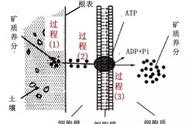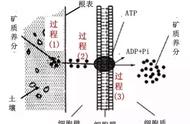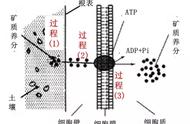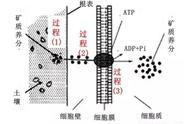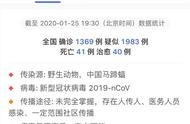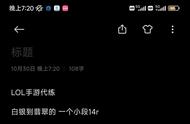下载Win11系统已经推出了很久了,但是还有很多朋友继续使用Win10系统。这些使用Win10系统的用户遇到了电脑崩溃的情况就需要重装系统解决一下问题。不过他们在重装系统的过程中还是遇到了问题,就是重装系统后固态硬盘不见了。下面小编告诉大家重装系统后固态硬盘不见了解决方法,一起往下看。
方法/步骤:
方法一:更新驱动,初始化磁盘
1、重装系统后固态硬盘不见了,首先在电脑的桌面上找到【此电脑】图标,选择【管理】。

2、在【计算机管理】的窗口找到【磁盘管理】选项,并点击进入。

3、然后就可以看到电脑磁盘的情况。如果磁盘大小等于各个磁盘大小之和,那么就证明没有分配磁盘盘符,重新进行分配一个就可以了。

4、按下键盘上的【Ctrl Alt Delete】快捷键来调出电脑的【任务管理器】窗口,接着选择【文件】选项,然后再选择【运行新任务】功能。